• Filed to: PDF bearbeiten • Proven solutions
Möglicherweise haben Sie eine PDF-Seite, die ein Bild enthält, das Sie entfernen möchten. Sie können daran denken, das Bild zu ändern oder es einfach komplett zu entfernen. Es gibt nicht viele PDF-Editoren, die das können. Sie können das Bild mit einigen Bildbearbeitungsprogrammen löschen, aber die Ergebnisse werden nie sauber sein. Sie benötigen ein Tool, mit dem Sie den Hintergrund aus PDF entfernen und alles im Vordergrund lassen können, indem Sie das PDF so bearbeiten, als wäre es gerade erstellt worden. Das PDF-Format ist ziemlich schwierig zu bearbeiten, sobald ein Dokument erstellt wurde, aber es gibt Werkzeuge, die die Änderungen professionell durchführen können.
PDFelement Pro ist ein großartiges PDF-Tool, mit dem Sie Hintergrundinformationen aus PDF-Dateien einfach entfernen können. Sie können auch einen neuen Hintergrund hinzufügen, wenn Sie es benötigen, aber in diesem Fall werden Sie sich nur damit beschäftigen, wie Sie einen Hintergrund entfernen können. Der Prozess ist dank der großartigen Benutzeroberfläche dieses Tools recht einfach.
Navigieren Sie mit der Funktion "Datei öffnen" zur PDF-Datei und importieren Sie sie dann in PDFelement Pro. Das Dokument kann auch in die Oberfläche gezogen werden. Sie erhalten eine Liste aller Seiten im PDF-Dokument. Gehen Sie zu der Seite, von der Sie das Bild entfernen möchten.

Öffnen Sie das Fenster "Bearbeiten", und Sie sehen hier die Option "Hintergrund". Klicken Sie auf die Schaltfläche, um die Dropdown-Liste zu öffnen, und wählen Sie die Option "Hintergrund entfernen". Dadurch wird der Hintergrund von PDF-Dokumenten sofort und einfach entfernt. Mit Hilfe dieses PDF-Tools können Sie die Hintergrundfarbe leicht entfernen. Sie können sogar PDF-Hintergrundbilder mit wenigen Klicks entfernen.
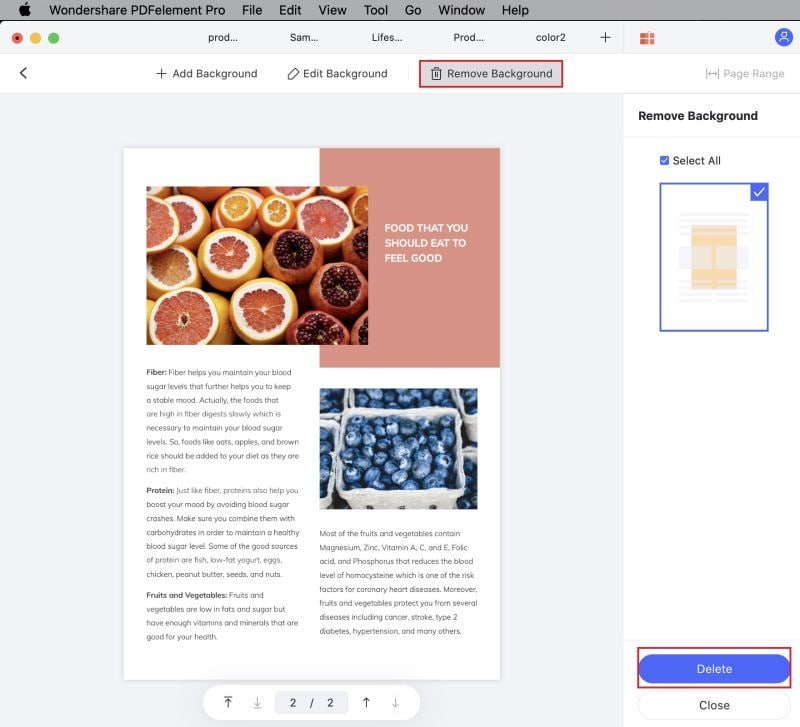
Sobald der Hintergrund aus dem PDF-Dokument entfernt wurde, ist es an der Zeit, dass Sie das Dokument in einer sauberen Form ausdrucken. Gehen Sie auf die Registerkarte "Datei" und klicken Sie auf die Option "Drucken", dann wählen Sie den gewünschten Drucker, um die PDF-Datei ohne Hintergrund zu drucken.
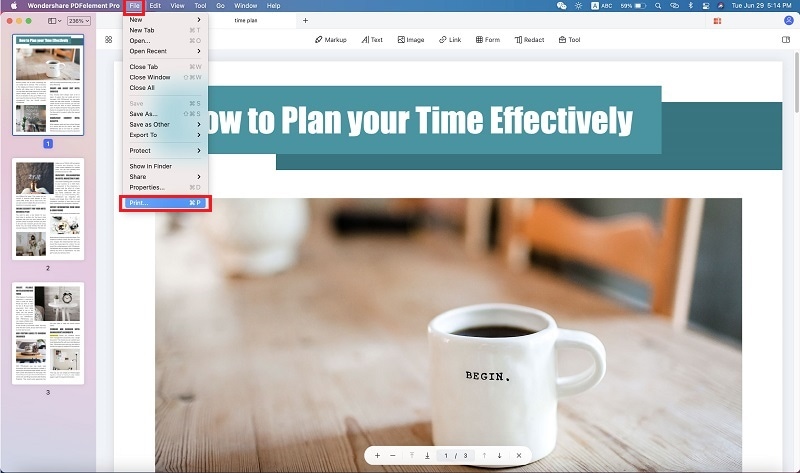
PDFelement Pro ist eines der besten Werkzeuge zum Bearbeiten und Bearbeiten aller PDF-Dateien. Das Programm ist sehr leistungsfähig und verfügt über alle Werkzeuge, die Sie benötigen, um mit dem PDF-Format zu arbeiten. Neben der Bearbeitung von PDF-Dateien können Sie auch Dateien in eine Vielzahl von Formaten konvertieren. Sie können auch Dateien in PDF konvertieren oder Dokumente scannen und zehn davon per OCR bereinigen. Aus diesem Grund ist PDFelement Pro das beste Werkzeug, wenn Sie einen anstößigen Hintergrund aus einem Ihrer Dokumente entfernen möchten. Für alle Ihre PDF-Anforderungen müssen Sie nur PDFelement Pro verwenden und schon erhalten Sie die besten Ergebnisse.
Einige der wichtigsten Merkmale sind die folgenden:

PDF Zorro ist ein Online-Tool, das zur Entfernung von PDF-Hintergründen in allen Browser-Erweiterungen verfügbar ist. Sie können HintergrundpDFs einfach erstellen, konvertieren, hinzufügen und entfernen. Sie können den Hintergrund, ob es sich nun um Farbe oder Bild handelt, je nach Anforderung entfernen. Dieses Online-Tool hat keine Installation und der Schutz jeder Datei ist wertvoll.
Pro:
Kontra:
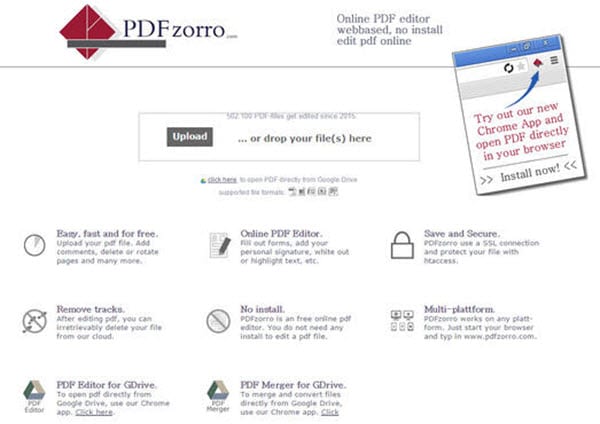
Eines der zweiten hochrangigen PDF-Tools zum Entfernen von Hintergrund aus PDF-Dateien ist PDF Pro. Sie können den Hintergrund von PDFs einfach hinzufügen, erstellen, konvertieren und entfernen. Für Ihren Sicherheitszweck, Monatlich, haben Sie die Möglichkeit, PDF-Hintergrund online mit 3 Dokumenten frei zu entfernen.
Pro:
Kontra:
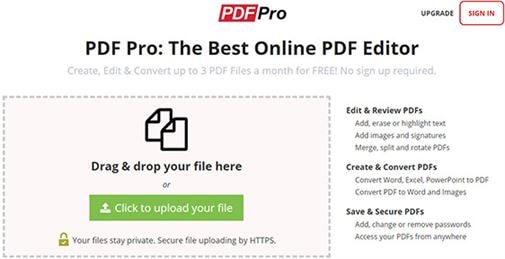
Für die Frage, wie man PDF-Hintergrund entfernt, ist die einfache Antwort PDF Buddy. Testen Sie die Möglichkeit, den Hintergrund aus PDF online zu entfernen. Ihre Dateien werden geschützt und es ist jetzt einfach, das Dokument auszutauschen.
Pro:
Kontra:
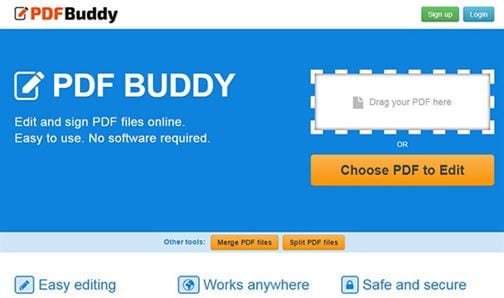
Wenn Sie den Hintergrund in Farbe oder Bildformat eingestellt haben und so den Hintergrund entfernen können. Entfernen Sie einfach den Hintergrund und fügen Sie die neue Option Hintergrund aus Farbe hinzu. Viele Anwender haben ein großes Problem mit der Methode der Augenbelastung. Sie fühlen sich wirklich schwer, den schwarzen Text auf weißem Hintergrund zu lesen. So können Sie die Helligkeit des Bildschirms schrittweise reduzieren. Normalerweise sind Hintergrundwasserzeichen, die in eine PDF-Datei integriert sind, schwer zu entfernen. Nun, als Tipp können Sie das PDFelement Pro-Tool verwenden, hier unter Bearbeiten erhalten Sie eine große Auswahl an Optionen, um solche Hintergrundprobleme zu beseitigen.
Häufige Probleme beim Entfernen von Hintergründen aus PDF-Dateien
Alexander Wagner
staff Editor